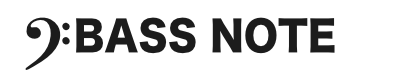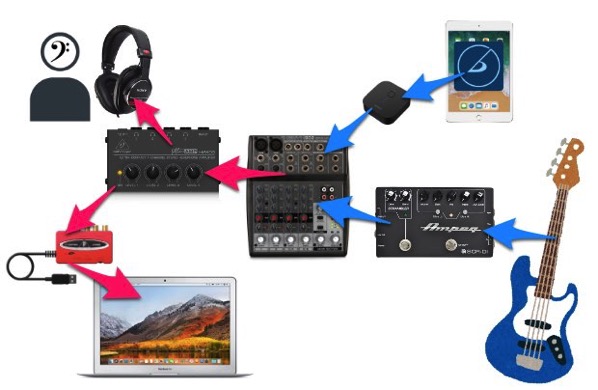
こんにちは、ベース講師の高橋和明(@KAZUAKI_virgiL)です。
Twitter経由で質問を頂きました。
Question
「Twitterに投稿している演奏動画の作り方を教えて下さい!」
かしこまりッ!
今回の記事では、僕の演奏動画の撮影方法について紹介してみたいと思います。
なお、演奏動画(弾いてみた動画)の撮影には様々な方法があります。
数ある手段のうちの一つだと思って読んで頂けると幸いです。
今回の記事では小難しい編集は無しの「一発撮り」にフォーカスを当てて解説していきます。
筆者の撮影環境

僕の撮影環境は、生徒さんとのレッスンや普段の個人練習にも対応できるように組んであるシステムなので「演奏動画の撮影」にフォーカスを当ててみるとかなり無駄の多い構成だと思います。
インプット

機材の解説です。
まずは楽器からの出力を、DIを経由してミキサーに送ります。
DIはAmpegのサウンドを再現できるSCR-DIを使用しています。
> 演奏環境に関する記事はこちら

演奏と合わせる音源は、PC内ではなく外部(iPad mini)から流しています。
僕はTwitterに投稿する時には基本無編集一発撮りで、ササっと投稿したい派なので。
PC側での波形編集などの必要がなくなる上に、手元で再生停止の操作ができるのでとっても便利です!
iPad miniからの出力はBluetoothのレシーバーを経由して無線でミキサーに送っています。
使用機材の詳細
- ダイレクトボックス: Ampeg SCR-DI
- ミキサー: BEHRINGER XENYX802
- Bluetoothレシーバー: AUKEY BR-C1
アウトプット
楽器とオケの音がそれぞれミキサーに集約されたので、次はアウトプットです。
ミキサーから一度スプリッターに送り、そこからオーディオインターフェイスやヘッドホン(ダイレクトモニタリング)へ排出しています。
お値段6桁するようなオーディオインターフェイスも持っているんですけど。
こちらもシステムの小型化に伴い、たまたま家にあったUCA222を採用しています。
取り回しの良さは効率の良さに直結します。
使用機材の詳細
- スプリッター: BEHRINGER HA400
- インターフェイス: BEHRINGER UCA222
- ヘッドホン: SONY MDR-CD900ST
全体の流れ
ここまでの信号の流れのまとめです。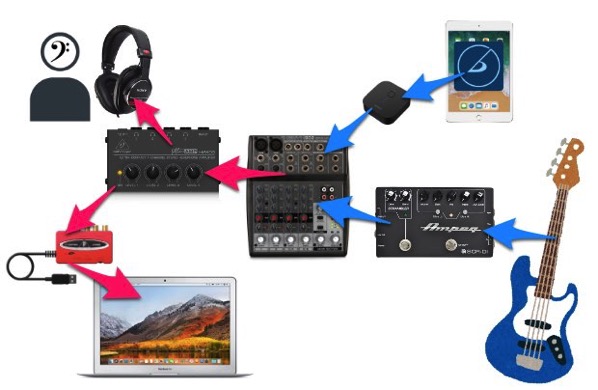
次に、具体的な撮影手順について紹介します。
具体的な撮影方法

録画にはMacbook Airに搭載されている720p FaceTime HD カメラを使用しています。
使用アプリはiMovieです。
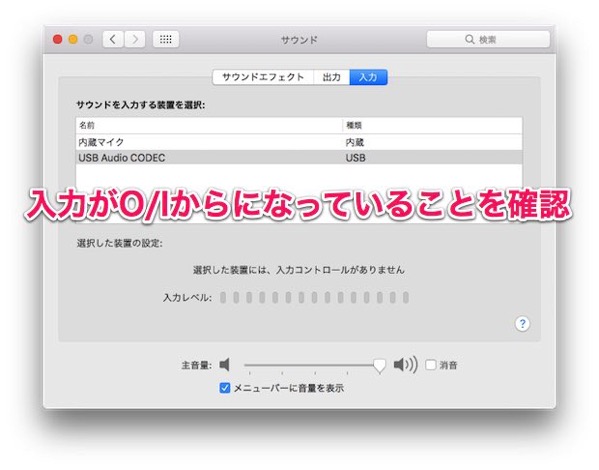
撮影の前に、システム環境設定のサウンドから入力装置がオーディオインターフェイスなっていることを確認しておきましょう。
この一手間で「あぁ…録れてなかった…」という事故を事前に防ぐことができます。
出力はユーザーの再生環境を想定して、あえて内臓スピーカーに設定しています。
1.iMovieの録画ボタンを押す。
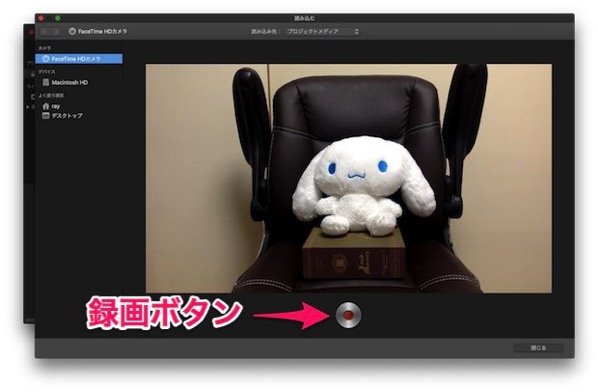
机や椅子の高さ・カメラの角度などを決めて画角を調整したら、録画ボタンを押します。
2.音源を再生
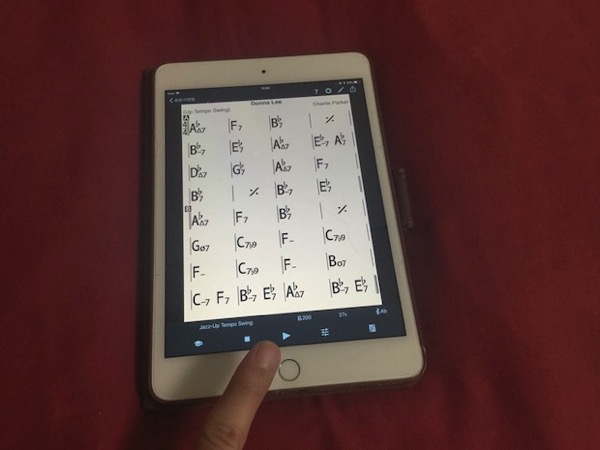
iPadから音源を再生します。
僕は普段iReal Proを使用していますが、YouTubeやApple Musicなどを使用しても構わないでしょう。
※著作権等には十分に気をつけましょう。
演奏の姿勢に入る前にオケが再生され始めてしまうと格好悪いので、事前にオケの頭にカウントや数秒の空白を入れておくと良いと思います。
もしくは、押した瞬間にサッと演奏できる姿勢に戻る練習をしましょう。
3.演奏

再生したオケに合わせて演奏します。
4.編集
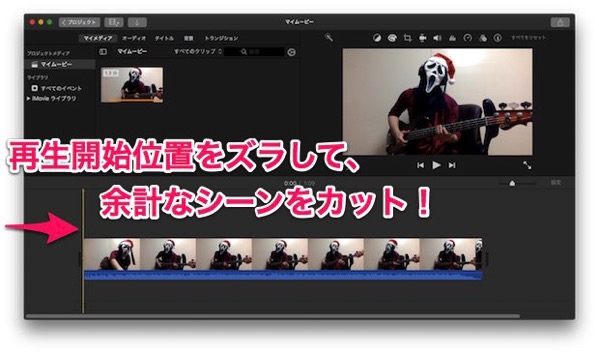
OKテイクが録れたら、録画ボタンを操作しているシーンをカットします。
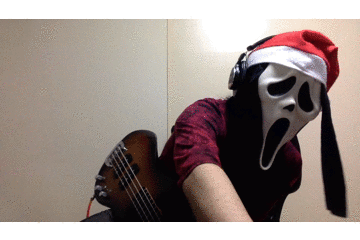
こういうところですね。
iMoveだとドラッグだけで動画のトリミングが行えるので、とっても簡単です!
5.書き出し
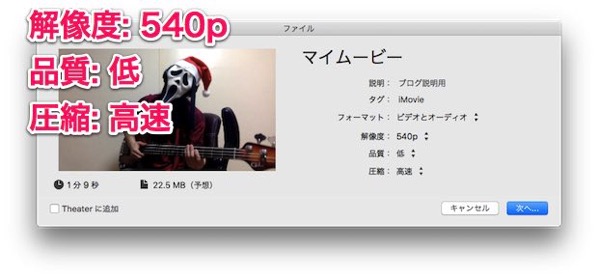
トリミングが終わったら、書き出しです。
Twitterに投稿すると、勝手に圧縮がかかって画質も音質もどうでもよくなっちゃうので。
解像度:540p、品質:低で少しでも容量を軽くすることを優先してエクスポートします。
6.投稿
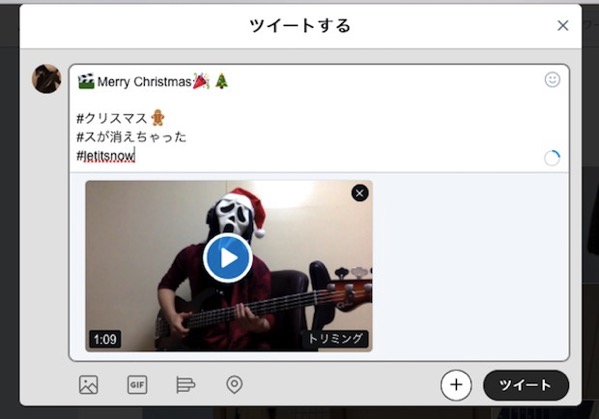
ブラウザやアプリからTwitterに投稿して、工程は完了です。
ね、簡単でしょ?
まとめ
もっと小規模に、なおかつ簡単に撮影する方法もたくさんあると思います。
最も簡単な演奏動画の撮り方は、スマホのインカメラを使った直撮りです。
が、これだと余計な音が入ってしまうので耳障りがよくありません。
鼻息とか、外の救急車のサイレンとかね。
Web上で音楽を取り扱うのであれば、オーディオインターフェイスは必須になると思います。
安価なものでも問題ありません。
iOSに対応したインターフェイスさえ用意してしまえば、あとは最悪iPhone一台あれば録画が可能です。
安価なiRigシリーズ
参考にしてみてください!